- アクセスHome
- 基礎から学ぶHome
- マクロの作成
マクロの作成
ここでは[F_名簿]という名のフォームを開くマクロを作成してみましょう。
1.作成手順
- 「作成」メニューのマクロとコードグループから「マクロ」②をクリックします。
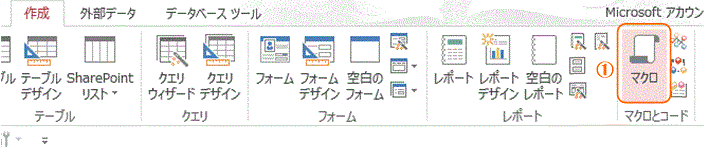
- アクションの「フォームを開く」①を選択し、アクションの引数②のフォーム名に[F_名簿]を、ビューに「フォームビュー」を指定します。
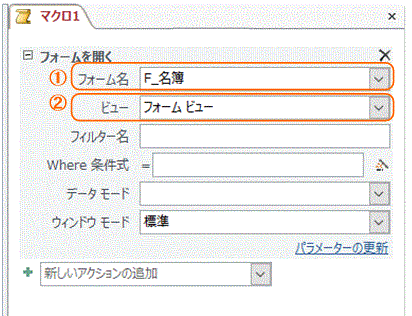
- 設定はこれで終わりです。「×」でマクロを閉じます。その際に「名前をつけて保存」のウインドウが表示されるので
適当な名前を付けます。この名前はマクロを呼び出す際に使いますので、分りやすい名前を付けておきましょう。
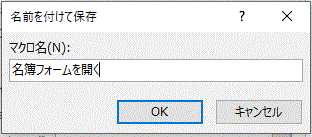
- マクロが保存されました。
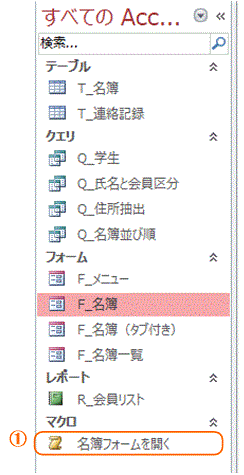
- 作成したマクロの動きを確認してみましょう。作成されたマクロを指定し「実行」をクリックします。マクロが実行されフォームが開かれました。
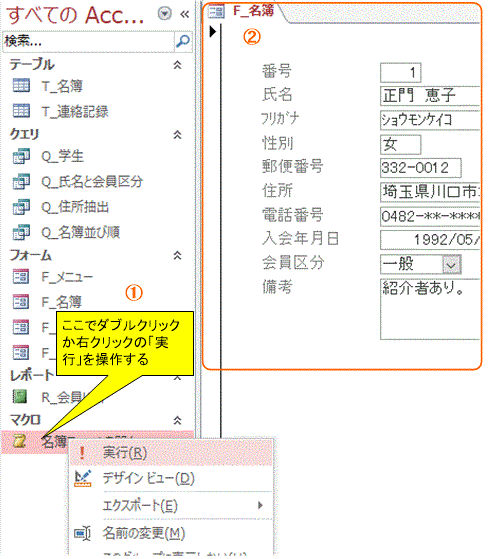
メニューフォームで使ってみる
マクロを使いたいオブジェクトを選んで使えるようにしましょう。ここではメニューフォームにコマンドボタンを設置して、そこにマクロを割り当ててみます。
- メニューフォームをデザインビューで開き、コマンドボタンを設置します。
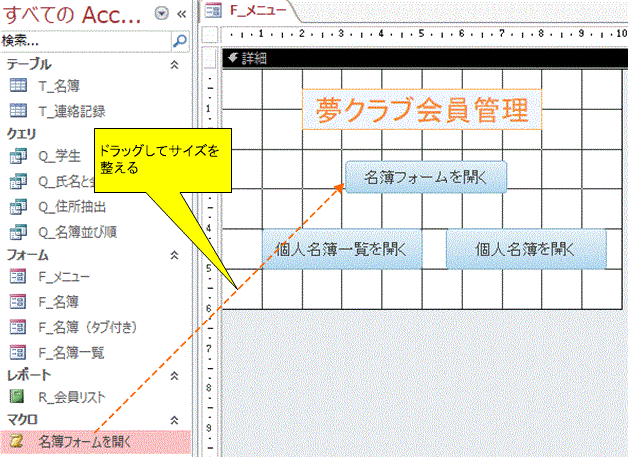
- マクロを持つコマンドボタンはこれで完了です。メニューフォームをフォームビューに切り替えてボタンをクリックして見てください。
(この項終わり)